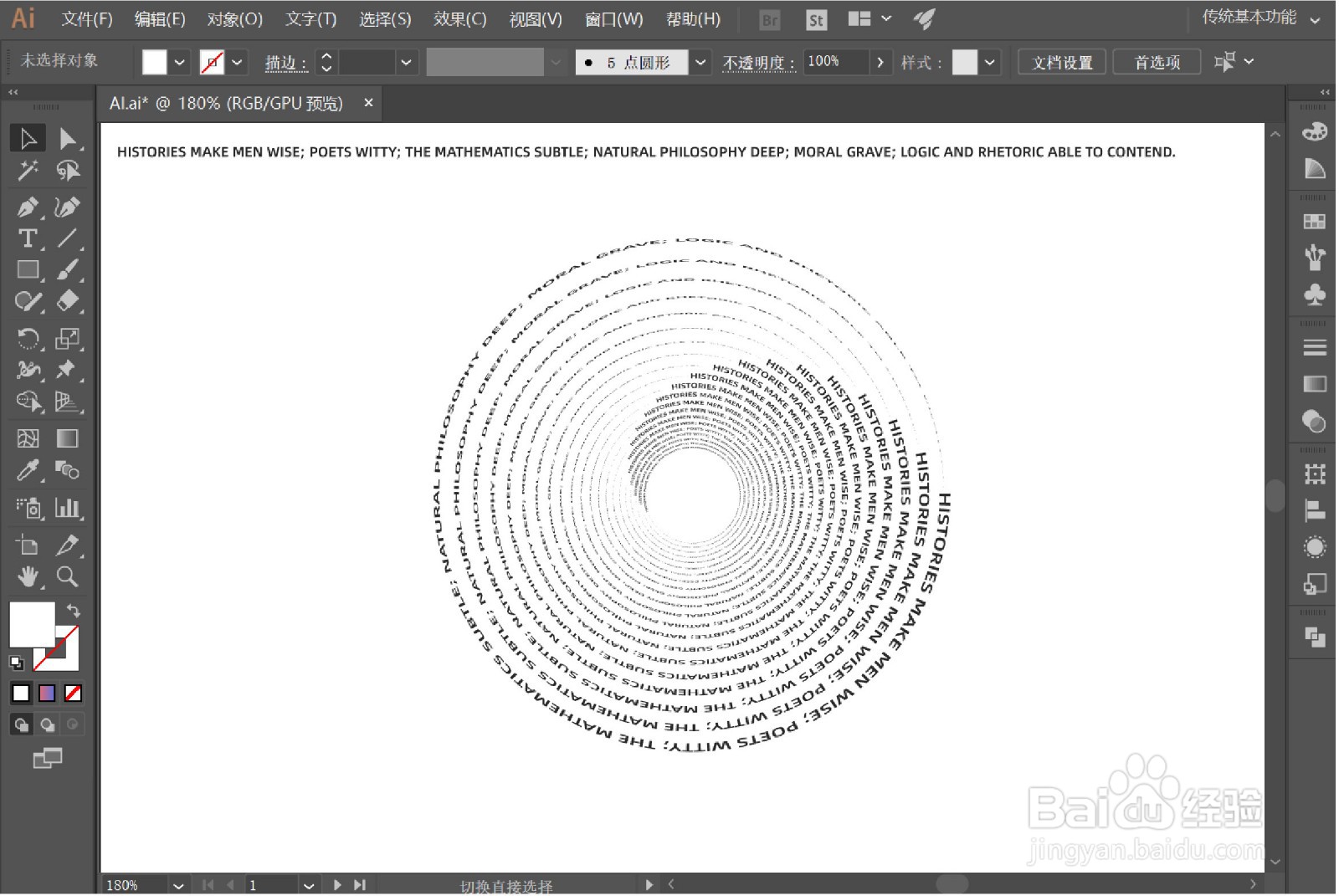1、输入想要的文字内容,选中文字,鼠标右击,点击创建轮廓

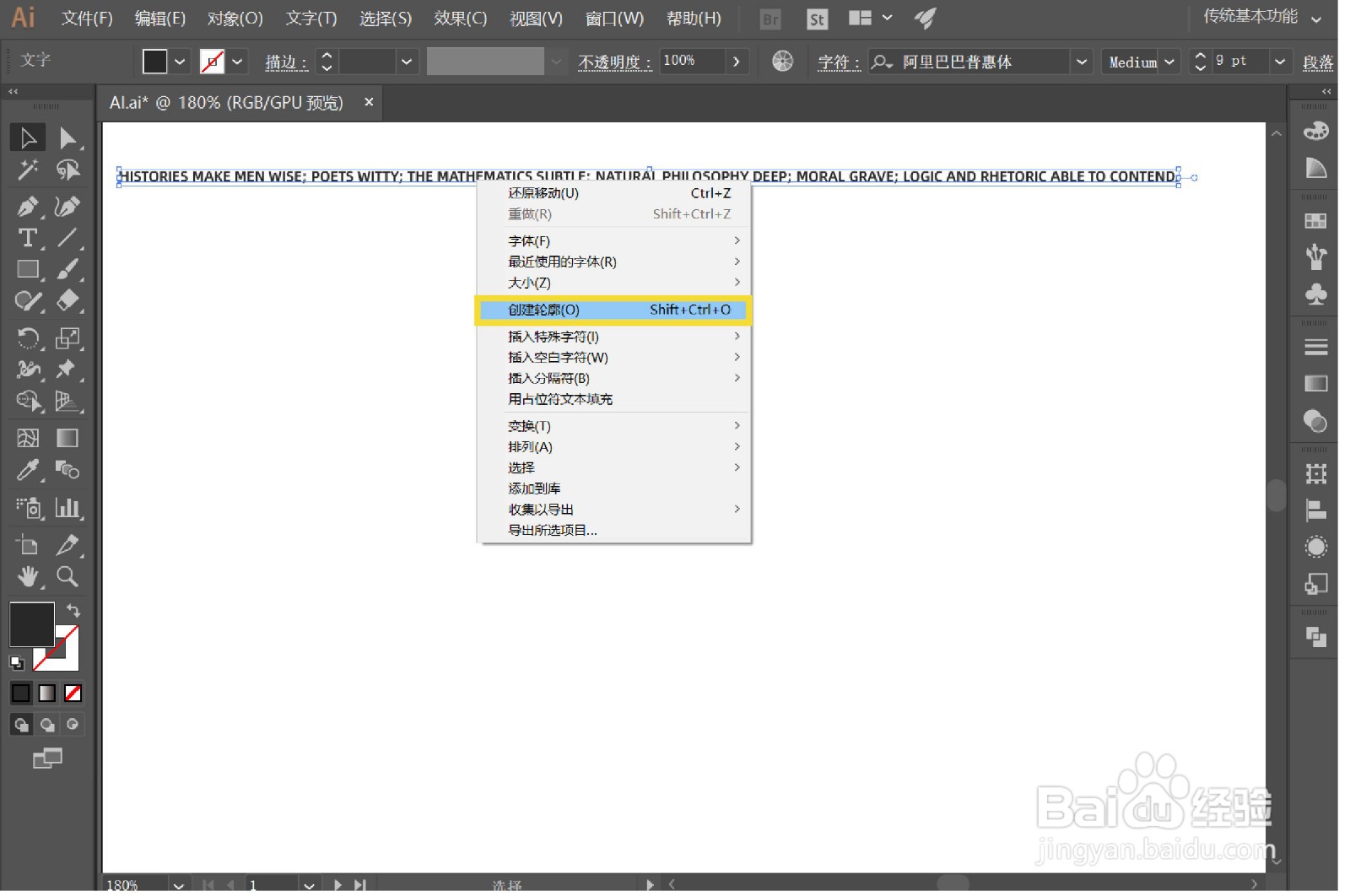
2、点击 窗口——画笔 ,打开画笔面板
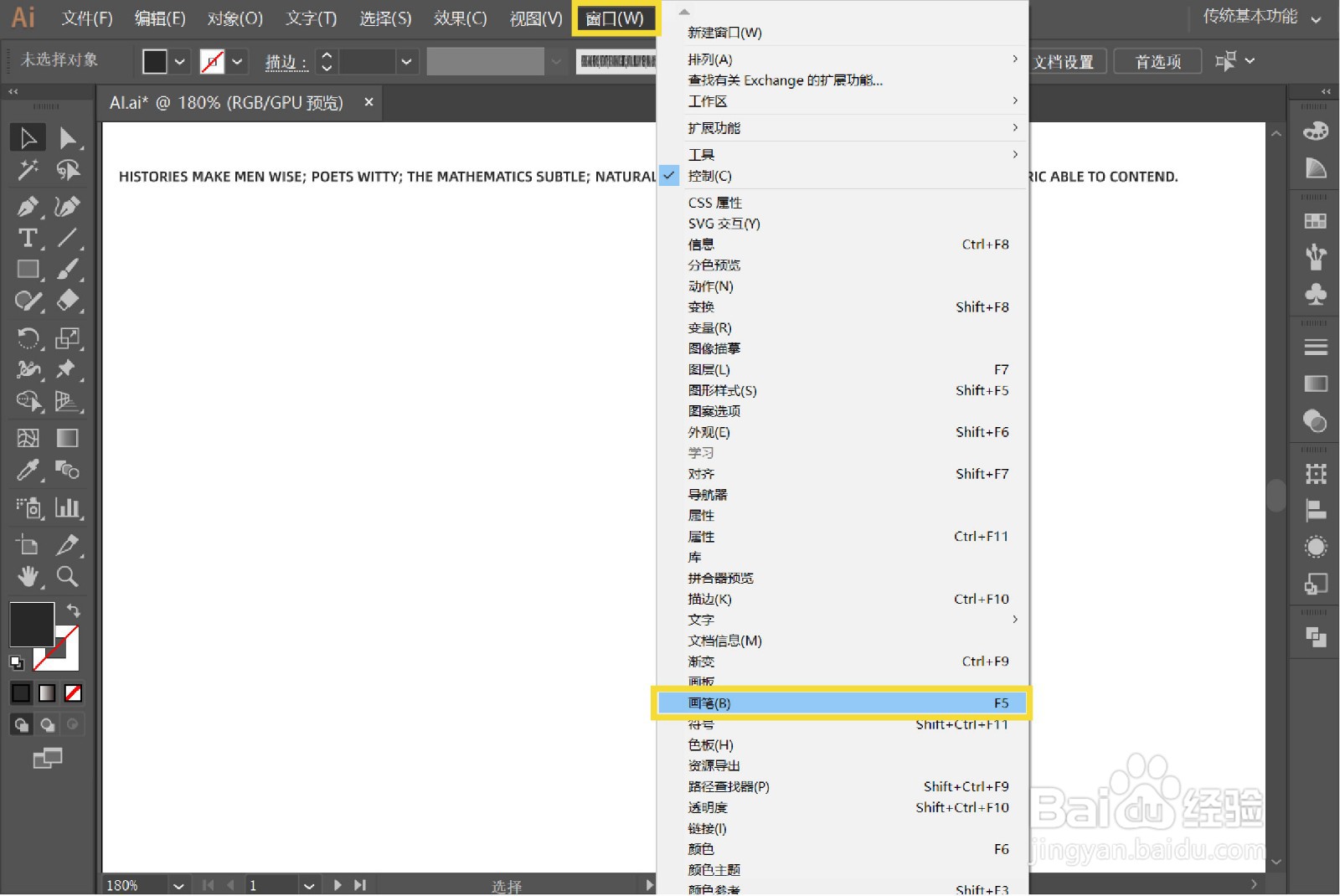
3、打开画板后,将文字拖入面板中,选择艺术画笔,点击确定



4、然后再画出一个描边圆

5、点击顶部的画笔定义,选择之前新建的艺术画笔再点击变量宽度配置文件,选择宽度配置文件4


6、选中图形,点击 效果——扭曲和变换——变换

7、先勾选预览,根据自己想要效果去设置副本的个数 ,再调整 缩放、移动和旋转的具体参数

8、最后,漩涡文字的效果就制作出来啦,小伙伴们快去试一试吧
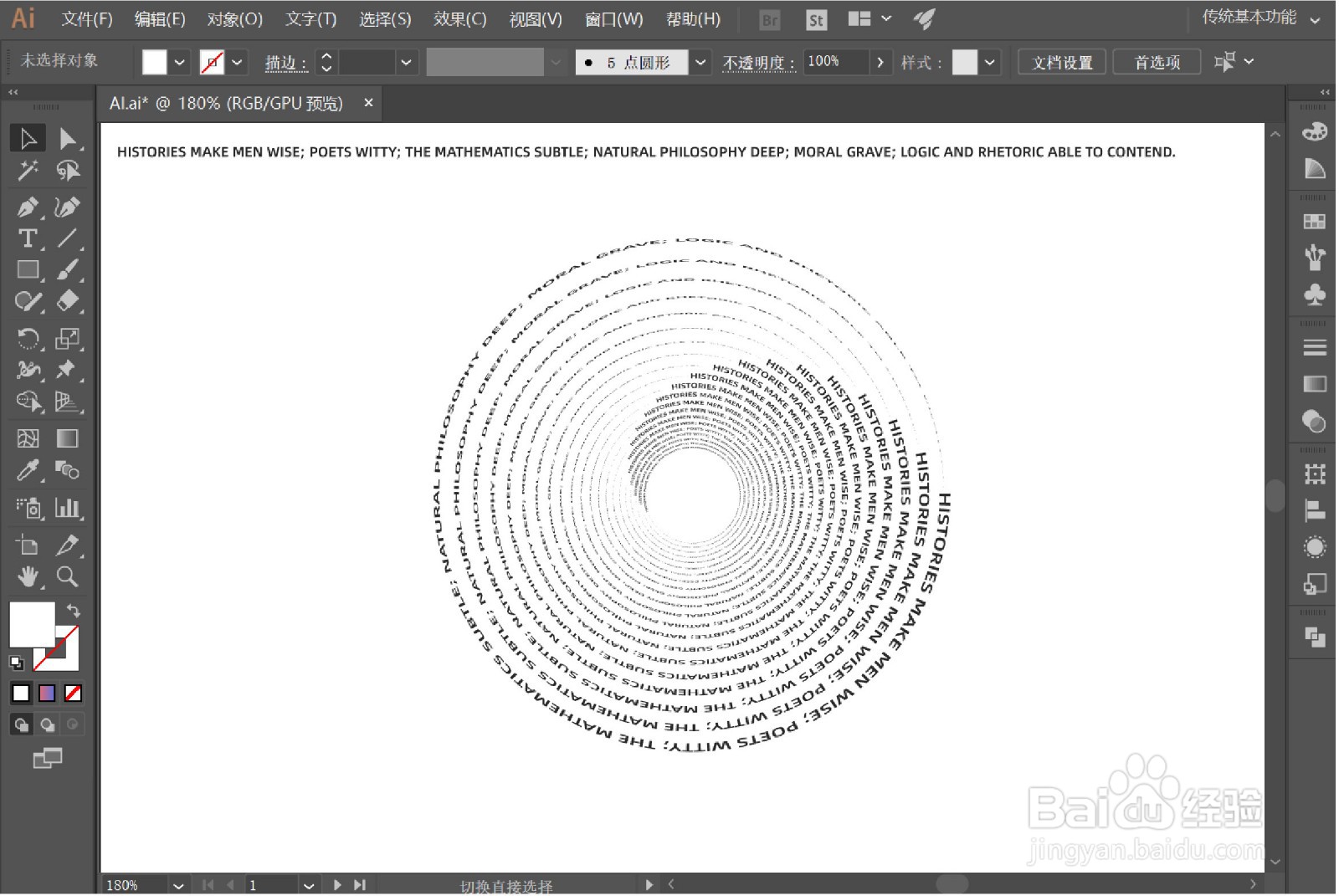
时间:2024-11-02 06:09:46
1、输入想要的文字内容,选中文字,鼠标右击,点击创建轮廓

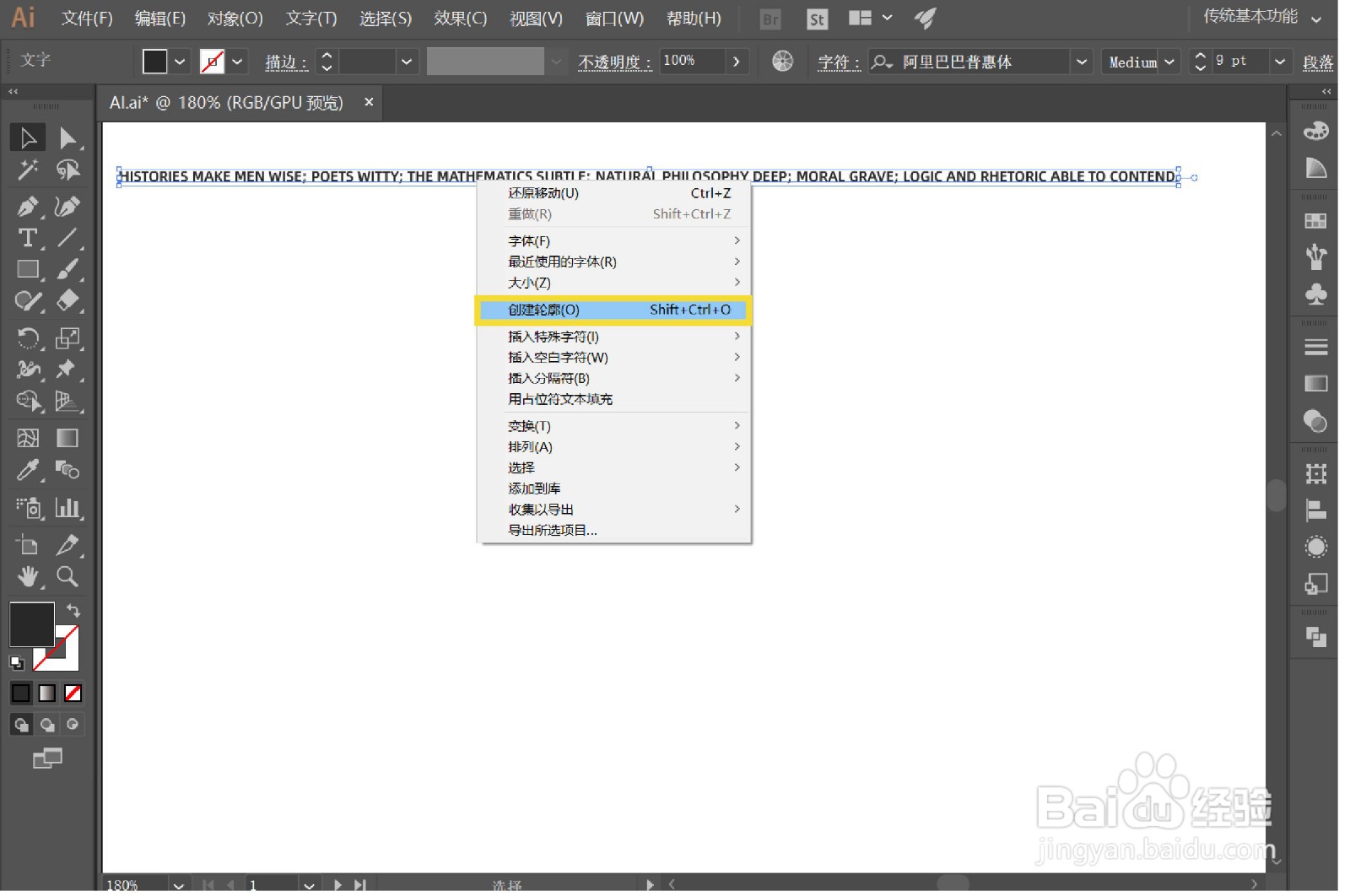
2、点击 窗口——画笔 ,打开画笔面板
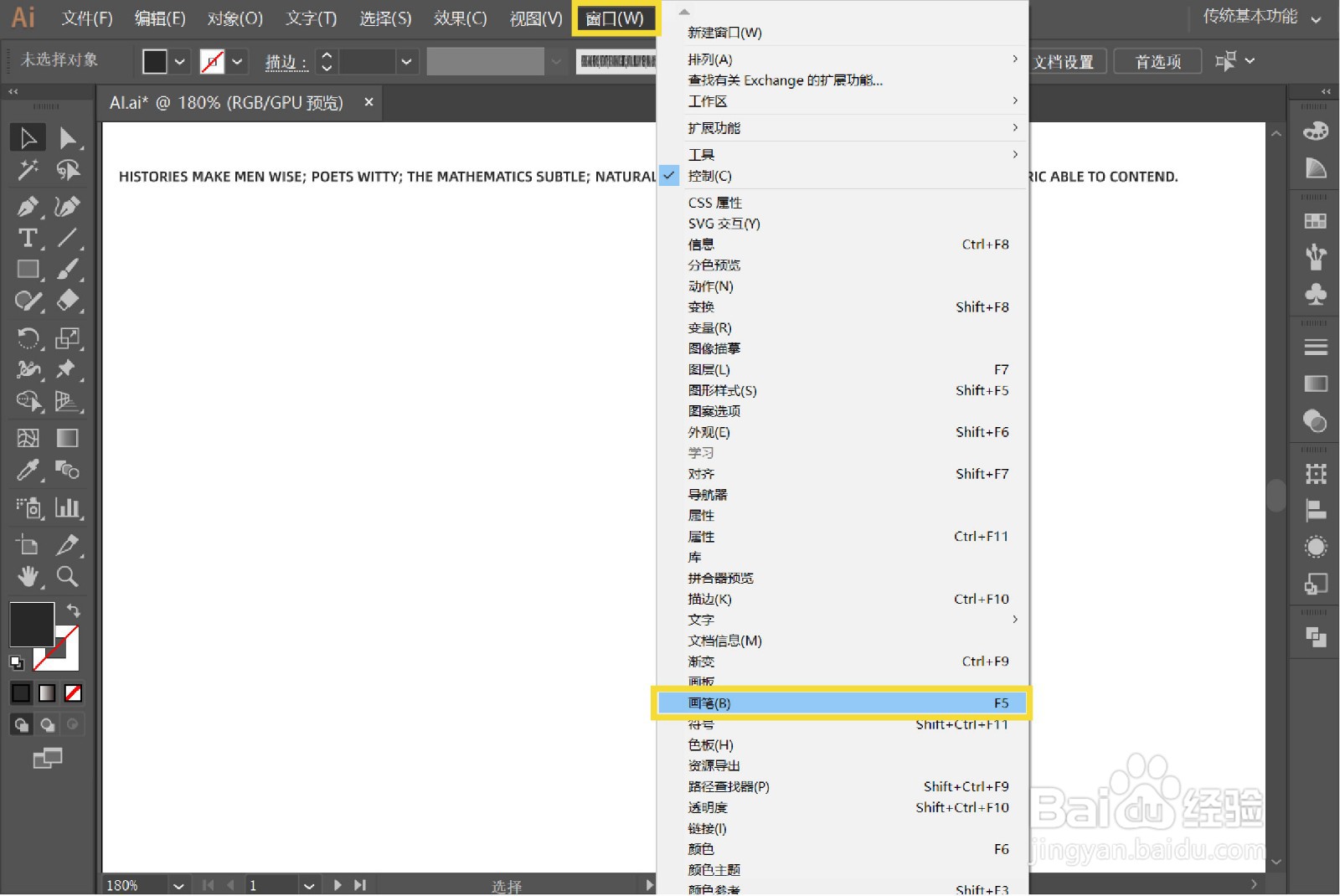
3、打开画板后,将文字拖入面板中,选择艺术画笔,点击确定



4、然后再画出一个描边圆

5、点击顶部的画笔定义,选择之前新建的艺术画笔再点击变量宽度配置文件,选择宽度配置文件4


6、选中图形,点击 效果——扭曲和变换——变换

7、先勾选预览,根据自己想要效果去设置副本的个数 ,再调整 缩放、移动和旋转的具体参数

8、最后,漩涡文字的效果就制作出来啦,小伙伴们快去试一试吧